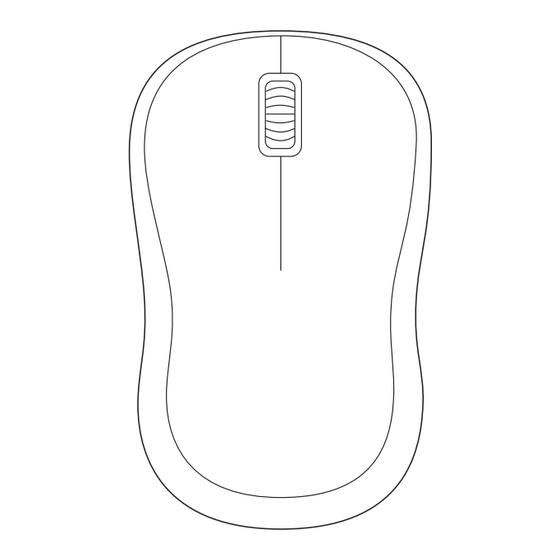
Table of Contents
Advertisement
Available languages
Available languages
Quick Links
Advertisement
Table of Contents

Summary of Contents for Logitech M240 FOR BUSINESS
- Page 1 M240 FOR BUSINESS Setup Guide Guide d’installation...
-
Page 2: Table Of Contents
CONTENTS English Українська Deutsch Eesti Français Latviski Italiano Lietuvių Español Български Português Hrvatski Nederlands Srpski Svenska Slovenščina Dansk Română Norsk Türkçe Suomi العربية עברית Ελληνικά 简体中文 По-русски Po polsku 繁體中文 Magyar 한국어 Česká verze Indonesia Slovenčina... -
Page 3: English
STEP 1: WHAT’S IN THE BOX 1 Mouse with included 1 AA battery and Logi Bolt receiver 2 User documentation STEP 2A: CONNECTING THE MOUSE VIA Bluetooth ® 1 Remove the pull tab from the mouse It will automatically turn on 3 English... - Page 4 2 Long press the pairing button to start pairing 3 In your computer’s Bluetooth settings, ® Bluetooth select “LOGI M240 B” LOGI M240 B 4 English...
- Page 5 STEP 2B: CONNECTING THE MOUSE VIA LOGI BOLT 1 Remove the Logi Bolt receiver from the battery and receiver compartment, but don’t remove the pull tab yet 2 Insert the receiver into any available USB-A port on your desktop, laptop or docking station 5 English...
- Page 6 3 Now you can remove the pull tab from the mouse It will automatically turn on and your mouse will be ready to use 6 English...
- Page 7 STEP 3: CUSTOMIZE YOUR MOUSE WITH OPTIONS+ 1 Make sure you have the Logi Options+ App installed If not, download it from logi.com/optionsplus logi com/optionsplus 2 An installer window will pop up on your screen — click Install Options+ 3 Once Options+ is installed, a window will open and you’ll be able to see an image of your mouse Click on it 4 You will be taken into a quick onboarding...
- Page 8 REPLACING THE BATTERY 1 Slide the battery compartment cover down and then lift it off 2 Replace a new AA alkaline battery, make sure that it faces the correct direction and then put back the battery cover 8 English...
- Page 9 © 2023 Logitech, Logi, Logi Bolt, Logi Options+ and their logos are trademarks or registered trademarks of Logitech Europe S A and/or its affiliates in the U S and other countries App Store is a service mark of Apple Inc Android, Chrome are trademarks of Google LLC The Bluetooth ®...
-
Page 10: Deutsch
SCHRITT 1: INHALT 1 Maus mit 1 AA-Batterie und Logi Bolt Empfänger 2 Bedienungsanleitung SCHRITT 2A: VERBINDEN DER MAUS ÜBER Bluetooth ®_ 1 Entfernen Sie die Lasche von der Maus Sie wird daraufhin automatisch eingeschaltet 10 Deutsch... - Page 11 2 Halten Sie die Pairing-Taste gedrückt, um das Pairing zu starten 3 Wählen Sie in den Bluetooth -Einstellungen ® Bluetooth Ihres Computers „LOGI M240 B“ LOGI M240 B 11 Deutsch...
- Page 12 SCHRITT 2B: VERBINDEN DER MAUS ÜBER LOGITECH BOLT 1 Nehmen Sie den Logi Bolt Empfänger aus dem Batterie- und Empfängerfach, aber entfernen Sie die Lasche noch nicht 2 Stecken Sie den Empfänger in einen freien USB-A-Anschluss Ihres Desktop-Computers, Ihres Notebooks oder Ihrer Docking-Station 12 Deutsch...
- Page 13 3 Jetzt können Sie die Lasche von der Maus entfernen Die Maus schaltet sich daraufhin automatisch ein und ist einsatzbereit 13 Deutsch...
- Page 14 SCHRITT 3: ANPASSEN DER MAUS MIT OPTIONS+ 1 Stellen Sie sicher, dass Sie die Logi Options+ App installiert haben Wenn nicht, laden Sie logi.com/optionsplus sie von logi com/optionsplus herunter 2 Das Fenster des Installationsprogramms wird auf dem Bildschirm angezeigt – klicken Sie auf Options+ installieren 3 Sobald Options+ installiert ist, wird ein Fenster geöffnet, das eine Abbildung Ihrer Maus zeigt...
- Page 15 AUSTAUSCHEN DER BATTERIE 1 Schieben Sie die Batteriefachabdeckung nach unten und heben Sie sie dann an 2 Setzen Sie eine neue Alkalibatterie vom Typ AA ein, wobei Sie darauf achten, dass sie richtig ausgerichtet ist, und schließen Sie das Batteriefach 15 Deutsch...
- Page 16 Gewicht: 1,7 g www.logitech.com/support/m240b © 2023 Logitech, Logi, Logi Bolt, Logi Options+ und deren Logos sind Marken oder eingetragene Marken von Logitech Europe S A und/oder deren Tochtergesellschaften in den USA und anderen Ländern App Store ist eine Dienstleistungsmarke von Apple Inc Android und Chrome sind...
-
Page 17: Français
ÉTAPE 1: CONTENU DU COFFRET 1 Souris avec 1 pile AA incluse et récepteur Logi Bolt 2 Documentation utilisateur ÉTAPE 2A: CONNEXION DE LA SOURIS VIA Bluetooth ® 1 Retirez la languette de la souris Elle s'allume automatiquement 17 Français... - Page 18 2 Appuyez longuement sur le bouton de couplage pour lancer le couplage 3 Dans les paramètres Bluetooth ® Bluetooth votre ordinateur, sélectionnez "LOGI M240 B" LOGI M240 B 18 Français...
- Page 19 ÉTAPE 2B: CONNEXION DE LA SOURIS VIA LOGI BOLT 1 Retirez le récepteur Logi Bolt du compartiment du récepteur et de la pile, mais ne retirez pas encore la languette 2 Insérez le récepteur dans un port USB-A disponible sur votre ordinateur de bureau, votre ordinateur portable ou votre station d'accueil 19 Français...
- Page 20 3 Vous pouvez maintenant retirer la languette de la souris Votre souris s'allume automatiquement et est prête à l'emploi 20 Français...
- Page 21 ÉTAPE 3: PERSONNALISEZ VOTRE SOURIS AVEC OPTIONS+ 1 Assurez-vous d'abord d'avoir installé l'application Logi Options+ Si ce n'est pas logi.com/optionsplus le cas, téléchargez-la sur logi com/optionsplus 2 Une fenêtre d'installation apparaîtra sur votre écran Cliquez sur Installer Options+ 3 Une fois Options+ installé, une fenêtre s'ouvrira et vous pourrez accéder à...
- Page 22 REMPLACEMENT DE LA PILE 1 Faites glisser le couvercle du compartiment de la pile vers le bas et retirez-le 2 Placez une nouvelle pile alcaline AA, assurez-vous qu'elle est dans la bonne direction, puis remettez en place le couvercle du compartiment de la pile 22 Français...
- Page 23 Poids: 1,7 g www.logitech.com/support/m240b © 2023 Logitech, Logi, Logi Bolt, Logi Options+ et leurs logos sont des marques commerciales ou déposées de Logitech Europe S A et/ou de ses sociétés affiliées aux États-Unis et/ou dans d'autres pays App Store est une marque de service d'Apple Inc Android, Chrome sont des marques de Google LLC Le mot et les logos Bluetooth sont des marques déposées détenues par Bluetooth...
-
Page 24: Italiano
PASSAGGIO 1: CONTENUTO DELLA CONFEZIONE 1 Mouse con 1 batteria AA inclusa e ricevitore Logi Bolt 2 Documentazione per l'utente PASSAGGIO 2A: CONNESSIONE DEL MOUSE TRAMITE Bluetooth ® 1 Rimuovi la linguetta dal mouse Si accenderà automaticamente 24 Italiano... - Page 25 2 Tieni premuto il pulsante di associazione per avviare l'associazione 3 Nelle impostazioni Bluetooth del computer, ® Bluetooth seleziona "LOGI M240 B" LOGI M240 B 25 Italiano...
- Page 26 PASSAGGIO 2B: CONNESSIONE DEL MOUSE TRAMITE LOGI BOLT 1 Rimuovi il ricevitore Logi Bolt dal vano batteria e ricevitore, ma non la linguetta 2 Inserisci il ricevitore in una qualsiasi porta USB-A disponibile sul PC, sul laptop o sulla docking station 26 Italiano...
- Page 27 3 Ora puoi rimuovere la linguetta dal mouse Il mouse si accenderà automaticamente e sarà pronto all'uso 27 Italiano...
- Page 28 2 Sullo schermo verrà visualizzata la finestra del programma di installazione: fai clic su Installa Options+ 3 Una volta completata l’installazione di Logitech Options+, si aprirà una finestra e vedrai un’immagine del tuo mouse Fai clic sull’immagine 4 Verrà visualizzato un breve tutorial che ti mostrerà...
- Page 29 SOSTITUZIONE DELLA BATTERIA 1 Fai scorrere il coperchio del vano batterie verso il basso, quindi sollevalo 2 Sostituisci la batteria alcalina AA con una nuova, assicurandoti che sia rivolta nella direzione corretta, quindi riposiziona il coperchio delle batterie 29 Italiano...
- Page 30 © 2023 Logitech, Logi, Logi Bolt, Logi Options+ e i rispettivi loghi sono marchi o marchi registrati di Logitech Europe S A e/o delle sue affiliate negli Stati Uniti e in altri Paesi App Store è un marchio di servizio di Apple Inc Android e Chrome sono marchi registrati di Google LLC Il nome e i loghi Bluetooth sono marchi registrati di proprietà...
-
Page 31: Español
PASO 1: CONTENIDO DE LA CAJA 1 Ratón con 1 pila AA incluida y receptor Logi Bolt 2 Documentación del usuario PASO 2A: CONECTAR EL RATÓN MEDIANTE Bluetooth ®_ 1 Retire la lengüeta del ratón Se encenderá automáticamente 31 Español... - Page 32 2 Mantenga pulsado el botón de emparejamiento para iniciar la operación 3 En los ajustes de Bluetooth del ordenador, ® Bluetooth seleccione “LOGI M240 B” LOGI M240 B 32 Español...
- Page 33 PASO 2B: CONECTAR EL RATÓN MEDIANTE LOGI BOLT 1 Saque el receptor Logi Bolt del compartimento de pilas y receptor, pero no quite la lengüeta todavía 2 Inserte el receptor en cualquier puerto USB-A disponible en su ordenador de sobremesa, portátil o estación base 33 Español...
- Page 34 3 Ahora puede retirar la lengüeta del ratón El ratón se encenderá automáticamente y estará listo para usar 34 Español...
- Page 35 PASO 3: PERSONALIZAR EL RATÓN CON OPTIONS+ 1 Asegúrese de tener instalada la aplicación Logi Options+ Si no es así, descárguela logi.com/optionsplus desde logi com/optionsplus 2 Aparecerá una ventana de instalador en la pantalla Haga clic en Instalar Options+ 3 Cuando Options+ se instale, se abrirá una ventana que mostrará...
- Page 36 SUSTITUIR LAS PILAS 1 Deslice hacia abajo la tapa del compartimento de las pilas y quítela 2 Inserte una pila alcalina AA nueva, orientada en la dirección correcta, y luego vuelva a colocar la tapa del compartimento 36 Español...
- Page 37 © 2023 Logitech, Logi, Logi Bolt, Logi Options+ y sus logotipos son marcas comerciales o registradas de Logitech Europe S A y/o sus filiales en Estados Unidos y otros países App Store es una marca de servicio de Apple Inc Android y Chrome son marcas comerciales de Google LLC...
-
Page 38: Português
PASSO 1: ITENS INCLUÍDOS NA EMBALAGEM 1 Rato com 1 pilha AA incluída e receptor Logi Bolt 2 Documentação do utilizador PASSO 2A: LIGAR O RATO ATRAVÉS DE Bluetooth ® 1 Remova a película das pilhas do rato O rato liga-se automaticamente 38 Português... - Page 39 2 Mantenha premido o botão de emparelhamento para iniciar o emparelhamento 3 Nas definições de Bluetooth ® Bluetooth seu computador, seleccione “LOGI M240 B” LOGI M240 B 39 Português...
- Page 40 PASSO 2B: LIGAR O RATO ATRAVÉS DO LOGI BOLT 1 Remova o receptor Logi Bolt do compartimento de pilhas e do receptor, mas não remova a película das pilhas do rato 2 Insira o receptor em qualquer porta USB-A disponível no seu computador de secretária, portátil ou estação de ancoragem 40 Português...
- Page 41 3 Já pode remover a película plástica das pilhas do rato O rato liga automaticamente e estará pronto para ser utilizado 41 Português...
- Page 42 PASSO 3: PERSONALIZAR O SEU RATO COM O OPTIONS+ 1 Certifique-se de que tem a aplicação Logi Options+ instalada Caso contrário, logi.com/optionsplus transfira-a em logi com/optionsplus 2 É apresentada uma janela do instalador no ecrã, clique em Instalar Options+ 3 Após a instalação do Options+, abre-se uma janela e poderá...
- Page 43 SUBSTITUIR A PILHA 1 Deslize a tampa do compartimento da pilha para baixo e, em seguida, levante-a 2 Coloque uma nova pilha alcalina AA, certifique-se de que está orientada na direcção correcta e, em seguida, coloque a tampa da pilha 43 Português...
- Page 44 © 2023 Logitech, Logi, Logi Bolt, Logi Options+ e os respectivos logótipos são marcas comerciais ou marcas comerciais registadas da Logitech Europe S A e/ou das suas afiliadas nos EUA e noutros países App Store é uma marca de serviço da Apple Inc Android, Chrome são marcas comerciais da Google Inc Os logótipos e a palavra de marca Bluetooth...
-
Page 45: Nederlands
STAP 1: INHOUD VAN DE DOOS 1 Muis met 1 AA-batterij en Logi Bolt-ontvanger (meegeleverd) 2 Handleiding STAP 2A: DE MUIS VERBINDEN VIA Bluetooth ® 1 Verwijder het lipje van de muis Hij wordt automatisch ingeschakeld 45 Nederlands... - Page 46 2 Houd de koppelingsknop lang ingedrukt om het koppelen te starten 3 Selecteer LOGI M240 B in de Bluetooth ® Bluetooth instellingen van uw computer LOGI M240 B 46 Nederlands...
- Page 47 STAP 2B: DE MUIS VERBINDEN VIA LOGI BOLT 1 Haal de Logi Bolt-ontvanger uit het vakje voor batterij en ontvanger, maar verwijder het lipje nog niet 2 Sluit de ontvanger aan op een beschikbare USB-A-poort op uw desktop, laptop of docking station 47 Nederlands...
- Page 48 3 Verwijder nu het lipje van de muis De muis wordt automatisch ingeschakeld en is nu klaar voor gebruik 48 Nederlands...
- Page 49 STAP 3: DE MUIS AANPASSEN MET OPTIONS+ 1 Zorg dat de Logi Options+-app is geïnstalleerd Is de app niet geïnstalleerd, download deze dan van logi com/optionsplus logi.com/optionsplus 2 Er verschijnt een installatievenster op het scherm Klik op Options+ installeren 3 Zodra Options+ is geïnstalleerd, wordt een venster geopend en ziet u een afbeelding van uw muis Klik hierop 4 U wordt doorgestuurd naar een snel...
- Page 50 DE BATTERIJ VERVANGEN 1 Schuif het klepje van het batterijvakje omlaag en verwijder het 2 Plaats een nieuwe AA-alkalinebatterij, in de juiste richting, en plaats het batterijklepje terug 50 Nederlands...
- Page 51 -woordmerk en de Bluetooth®-logo's zijn het eigendom van Bluetooth SIG, ® Inc en elk gebruik van dergelijke merken door Logitech is onder licentie Windows is een handelsmerk van de Microsoft-bedrijvengroep Alle andere handelsmerken van derden zijn eigendommen van hun respectievelijke eigenaren Logitech aanvaardt geen aansprakelijkheid voor eventuele fouten in...
-
Page 52: Svenska
STEG 1: INNEHÅLL 1 Mus med ett inkluderat AA-batteri och Logi Bolt-mottagare 2 Bruksanvisning STEG 2A: ANSLUTA MUSEN VIA Bluetooth ® 1 Ta bort dragfliken från musen Den slås på automatiskt 52 Svenska... - Page 53 2 Tryck länge på parkopplingsknappen för att starta parkopplingen 3 I datorns Bluetooth -inställningar väljer du ® Bluetooth ”LOGI M240 B” LOGI M240 B 53 Svenska...
- Page 54 STEG 2B: ANSLUTA MUSEN VIA LOGI BOLT 1 Ta bort Logi Bolt-mottagaren från batteri- och mottagarfacket, men ta inte bort dragfliken än 2 Sätt i mottagaren i en ledig USB-A-port på dockningsstationen, den stationära eller bärbara datorn 54 Svenska...
- Page 55 3 Nu kan du ta bort dragfliken från musen Den slås automatiskt på och musen är redo att användas 55 Svenska...
- Page 56 2 Klicka på Installera Options+ när ett installationsfönster dyker upp på skärmen 3 När Logitech Options+ har installerats öppnas ett fönster och du kan se en bild av musen Klicka på den 4 Du kommer att tas med i en snabb introduktionsprocess som visar hur du anpassar musen Vi rekommenderar att...
- Page 57 BYTE AV BATTERI 1 Dra batterifackets lock nedåt och lyft sedan av det 2 Byt ut mot ett nytt alkaliskt AA-batteri Se till att det placeras i rätt riktning och sätt sedan tillbaka batteriluckan 57 Svenska...
- Page 58 Vikt: 1,7 g www.logitech.com/support/m240b © 2023 Logitech, Logi, Logi Bolt, Logi Options+ och deras logotyper är varumärken eller registrerade varumärken som tillhör Logitech Europe S A och/eller dess dotterbolag i USA och andra länder App Store är ett servicemärke som tillhör Apple Inc Android och Chrome är varumärken som tillhör Google LLC Ordmärket Bluetooth...
-
Page 59: Dansk
TRIN 1: DET INDEHOLDER KASSEN 1 Mus med inkluderet 1 AA-batteri og Logi Bolt- modtager 2 Brugervejledning TRIN 2A: TILSLUTNING AF MUSEN VIA Bluetooth ® 1 Fjern strimlen fra musen Musen tændes automatisk 59 Dansk... - Page 60 2 Tryk længe på tilslutningsknappen for at starte parringen 3 I computerens Bluetooth -indstillinger skal du ® Bluetooth vælge "LOGI M240 B " LOGI M240 B 60 Dansk...
- Page 61 TRIN 2B: TILSLUTNING AF MUSEN VIA LOGI BOLT 1 Fjern Logi Bolt-modtageren fra batteriet og modtagerhuset, men fjern ikke strimlen endnu 2 Indsæt modtageren i en ledig USB-A-port på din stationære, bærbare computer eller dockingstation 61 Dansk...
- Page 62 3 Nu kan du fjerne strimlen fra musen Den tændes automatisk, og din mus er klar til brug 62 Dansk...
- Page 63 TRIN 3: TILPAS DIN MUS MED OPTIONS+ 1 Sørg for at have Logi Options+-appen installeret Hvis ikke, kan du downloade den på logi com/optionsplus logi.com/optionsplus 2 Der vises et installationsvindue på skærmen – klik på Installér Options+ 3 Når Options+ er installeret, åbnes et vindue, og du kan se et billede af din mus Klik på...
- Page 64 UDSKIFTNING AF BATTERIET 1 Skub dækslet til batterihuset ned, og løft det af 2 Udskift et nyt alkalisk AA-batteri, sørg for at det vender rigtigt, og sæt derefter batteridækslet på igen 64 Dansk...
- Page 65 Vægt: 1,7 g www.logitech.com/support/m240b © 2023 Logitech, Logi, Logi Bolt, Logi Options+ og deres logoer er varemærker eller registrerede varemærker tilhørende Logitech Europe SA og/eller dets datterselskaber i USA og andre lande App Store er et servicemærke tilhørende Apple Inc Android, Chrome er varemærker tilhørende Google LLC Ordmærket Bluetooth...
-
Page 66: Norsk
TRINN 1: I ESKEN 1 Mus med inkludert 1 AA-batteri og Logi Bolt- mottaker 2 Brukerdokumentasjon TRINN 2A: KOBLE TIL MUSEN VIA Bluetooth ® 1 Fjern fliken fra musen Den slås automatisk på 66 Norsk... - Page 67 2 Trykk og hold paringsknappen for å starte paringen 3 I datamaskinens Bluetooth -innstillinger ® Bluetooth velger du «LOGI M240 B» LOGI M240 B 67 Norsk...
- Page 68 TRINN 2B: KOBLE TIL MUSEN VIA LOGI BOLT 1 Fjern Logi Bolt-mottakeren fra batteriet og mottakerrommet, men ikke fjern fliken ennå 2 Sett inn mottakeren i en ledig USB-A-port på den stasjonære, bærbare datamaskinen eller dokkingstasjonen 68 Norsk...
- Page 69 3 Nå kan du fjerne fliken fra musen Den slås automatisk på, og musen er klar til bruk 69 Norsk...
- Page 70 TRINN 3: TILPASS MUSEN MED OPTIONS+ 1 Kontroller at du har installert appen Logi Options+ Hvis ikke, kan du laste den ned fra logi com/optionsplus logi.com/optionsplus 2 Et installasjonsvindu dukker opp på skjermen – klikk på Installer Options+ 3 Når Options+ er installert, åpnes et vindu hvor du kan se et bilde av musen Klikk på...
- Page 71 SKIFTE BATTERI 1 Skyv ned batteridekselet og løft det av 2 Sett inn et nytt alkalisk AA-batteri og påse at det vender i riktig retning Sett batteridekselet på plass 71 Norsk...
- Page 72 Vekt: 1 7 g www.logitech.com/support/m240b © 2023 Logitech, Logi, Logi Bolt, Logi Options+ og tilhørende logoer er varemerker eller registrerte varemerker som tilhører Logitech Europe S A og/eller deres tilknyttede selskaper i USA og andre land App Store er et servicemerke som tilhører Apple Inc Android, Chrome er varemerker som tilhører Google LLC Bluetooth...
-
Page 73: Suomi
VAIHE 1: PAKKAUKSEN SISÄLTÖ 1 Hiiri ja 1 AA-paristo ja Logi Bolt -vastaanotin 2 Käyttäjän dokumentaatio VAIHE 2A: HIIREN YHDISTÄMINEN Bluetoothin KAUTTA ® 1 Irrota vetoliuska hiirestä Hiireen kytkeytyy virta automaattisesti 73 Suomi... - Page 74 2 Aloita pariliitoksen muodostaminen painamalla pariliitospainiketta pitkään 3 Valitse tietokoneen Bluetooth -asetuksista ® Bluetooth LOGI M240 B LOGI M240 B 74 Suomi...
- Page 75 VAIHE 2B: HIIREN YHDISTÄMINEN LOGI BOLTIN KAUTTA 1 Poista Logi Bolt -vastaanotin paristo- ja vastaanotinlokerosta, mutta älä vielä poista vetoliuskaa 2 Liitä vastaanotin mihin tahansa vapaaseen USB-A-porttiin pöytäkoneessa, kannettavassa tietokoneessa tai telakointiasemassa 75 Suomi...
- Page 76 3 Nyt voit irrottaa vetoliuskan hiirestä Hiiri käynnistyy automaattisesti ja on valmis käyttöön 76 Suomi...
- Page 77 VAIHE 3: MUKAUTA HIIRTÄ OPTIONS+- OHJELMISTOLLA 1 Varmista, että Logi Options+ -sovellus on asennettu Jos ei ole, lataa se osoitteesta logi.com/optionsplus logi com/optionsplus 2 Näyttöön tulee asennusohjelman ikkuna – napsauta Asenna Options+ 3 Kun Options+ on asennettu, avautuu ikkuna ja näet kuvan hiirestäsi Napsauta sitä 4 Siirryt nopeaan käyttöönottoprosessiin, jossa kerrotaan, miten hiirtä...
- Page 78 PARISTON VAIHTAMINEN 1 Liu'uta paristolokeron kantta alaspäin ja irrota se 2 Vaihda uusi AA-alkaliparisto, varmista, että se on oikein päin, ja laita paristolokeron kansi paikalleen 78 Suomi...
- Page 79 Paino: 2 g www.logitech.com/support/m240b © 2023 Logitech, Logi, Logi Bolt, Logi Options+ ja vastaavat logot ovat Logitech Europe SA:n ja/tai sen yhdysvaltalaisten tytäryhtiöiden tavaramerkkejä tai rekisteröityjä tavaramerkkejä Yhdysvalloissa ja muissa maissa App Store on Apple Inc:n palvelumerkki Android ja Chrome ovat Google LLC:n tavaramerkkejä...
-
Page 80: Ελληνικά
ΒΉΜΑ 1: ΠΕΡΙΕΧΌΜΕΝΑ ΣΥΣΚΕΥΑΣΙΑΣ 1 Ποντίκι με 1 μπαταρία AA και δέκτης Logi Bolt 2 Εγχειρίδιο χρήστη ΒΉΜΑ 2A: ΣΥΝΔΕΣΉ ΤΌΥ ΠΌΝΤΙΚΙΌΥ ΜΕΣΩ Bluetooth ® 1 Αφαιρέστε την ταινία ασφαλείας από το ποντίκι Θα ενεργοποιηθεί αυτόματα 80 Ελληνικά... - Page 81 2 Πιέστε παρατεταμένα το κουμπί σύζευξης για να ξεκινήσετε τη διαδικασία σύζευξης 3 Στις ρυθμίσεις Bluetooth του υπολογιστή σας, ® Bluetooth επιλέξτε «LOGI M240 B» LOGI M240 B 81 Ελληνικά...
- Page 82 ΒΉΜΑ 2B: ΣΥΝΔΕΣΉ ΤΌΥ ΠΌΝΤΙΚΙΌΥ ΜΕΣΩ LOGI BOLT 1 Αφαιρέστε τον δέκτη Logi Bolt από τον χώρο της μπαταρίας και του δέκτη, αλλά μην αφαιρέσετε ακόμα την ταινία ασφαλείας 2 Εισαγάγετε τον δέκτη σε οποιαδήποτε διαθέσιμη θύρα USB στον επιτραπέζιο ή τον φορητό υπολογιστή...
- Page 83 3 Τώρα, μπορείτε να αφαιρέσετε την ταινία ασφαλείας από το ποντίκι Το ποντίκι θα ενεργοποιηθεί αυτόματα και θα είναι έτοιμο για χρήση 83 Ελληνικά...
- Page 84 ΒΉΜΑ 3: ΠΡΌΣΑΡΜΌΣΤΕ ΤΌ ΠΌΝΤΙΚΙ ΜΕ ΤΌ OPTIONS+ 1 Βεβαιωθείτε ότι έχετε εγκαταστήσει την εφαρμογή Logi Options+ Εάν όχι, κατεβάστε logi.com/optionsplus την από τη διεύθυνση logi com/optionsplus 2 Θα ανοίξει ένα αναδυόμενο παράθυρο του προγράμματος εγκατάστασης στην οθόνη σας Κάντε κλικ στην επιλογή «Εγκατάσταση Options+» 3 Μόλις...
- Page 85 ΑΝΤΙΚΑΤΑΣΤΑΣΉ ΤΉΣ ΜΠΑΤΑΡΙΑΣ 1 Σύρετε το κάλυμμα της θήκης μπαταρίας προς τα κάτω και, στη συνέχεια, σηκώστε το 2 Αντικαταστήστε την παλιά μπαταρία με μια νέα αλκαλική μπαταρία AA, φροντίζοντας να είναι στραμμένη προς τη σωστή κατεύθυνση και, στη συνέχεια, τοποθετήστε ξανά το κάλυμμα της...
- Page 86 Οι επωνυμίες © 2023 Logitech, Logi, Logi Bolt, Logi Options+ και τα λογότυπά τους είναι εμπορικά σήματα ή σήματα κατατεθέντα της Logitech Europe S A ή/και των θυγατρικών της στις ΗΠΑ και σε άλλες χώρες Η επωνυμία App Store είναι σήμα υπηρεσίας της Apple Inc Η επωνυμίες Android και...
-
Page 87: По-Русски
ШАГ 1. КОМПЛЕКТ ПОСТАВКИ 1 Мышь с 1 предустановленной батареей типа AA и приемник Logi Bolt 2 Документация пользователя ШАГ 2А: ПОДКЛЮЧЕНИЕ МЫШИ ПО Bluetooth ® 1 Снимите с мыши защитный язычок Она автоматически включится 87 По-русски... - Page 88 2 Нажмите и удерживайте кнопку сопряжения, чтобы начать сопряжение 3 В настройках Bluetooth на компьютере ® Bluetooth выберите «LOGI M240 B» LOGI M240 B 88 По-русски...
- Page 89 ШАГ 2Б: ПОДКЛЮЧЕНИЕ МЫШИ С ПОМОЩЬЮ LOGI BOLT 1 Извлеките приемник Logi Bolt из отсека для батарей и приемника, но пока не снимайте ярлычок 2 Вставьте приемник в любой свободный порт USB-A на вашем компьютере, ноутбуке или док-станции 89 По-русски...
- Page 90 3 Теперь можно снять с мыши защитный ярлычок Мышь автоматически включится и будет готова к использованию 90 По-русски...
- Page 91 ШАГ 3: НАСТРОЙКИ МЫШИ С ПОМОЩЬЮ OPTIONS+ 1 Убедитесь, что у вас установлено приложение Logi Options+ Если это не так, logi.com/optionsplus загрузите его по адресу logi com/optionsplus 2 На экране появится окно установщика Нажмите «Установить Options+» 3 После установки Options+ откроется окно с изображением...
- Page 92 ЗАМЕНА БАТАРЕЕК 1 Сдвиньте вниз и снимите крышку батарейного отсека 2 Установите новую щелочную батарею типа AA, соблюдая полярность, после чего закройте отсек 92 По-русски...
- Page 93 Высота: 6,1 мм Вес: 1,7 г www.logitech.com/support/m240b © Logitech, 2023 Logitech, Logi, Logi Bolt, Logi Options+ и соответствующие логотипы являются товарными знаками или зарегистрированными товарными знаками компании Logitech Europe S A и (или) ее дочерних компаний в США и других странах App Store является знаком обслуживания корпорации Apple Inc Android, Chrome — торговые марки Google LLC Словесный знак...
-
Page 94: Po Polsku
KROK 1: ZAWARTOŚĆ ZESTAWU 1 Mysz z dołączoną baterią 1 AA i odbiornikiem Logi Bolt 2 Dokumentacja produktu KROK 2A: PODŁĄCZENIE MYSZY ZA POMOCĄ Bluetooth ® 1 Wyjmij pasek zabezpieczający z myszy Włączy się ona automatycznie 94 Po polsku... - Page 95 2 Naciśnij i przytrzymaj przycisk parowania, aby rozpocząć parowanie 3 W ustawieniach Bluetooth komputera wybierz ® Bluetooth „LOGI M240 B” LOGI M240 B 95 Po polsku...
- Page 96 KROK 2B: PODŁĄCZENIE MYSZY ZA POMOCĄ LOGI BOLT 1 Wyjmij odbiornik Logi Bolt z baterii i komory baterii, ale nie zdejmuj jeszcze paska zabezpieczającego 2 Podłącz odbiornik do dowolnego wolnego portu USB-A w komputerze stacjonarnym, laptopie lub stacji dokującej 96 Po polsku...
- Page 97 3 Teraz możesz wyjąć pasek zabezpieczający z myszy Mysz włączy się automatycznie i będzie gotowa do użycia 97 Po polsku...
- Page 98 KROK 3: DOSTOSUJ SWOJĄ MYSZ ZA POMOCĄ OPTIONS+ 1 Upewnij się, że masz zainstalowaną aplikację Logi Options+ Jeśli nie, pobierz ją ze strony logi.com/optionsplus logi com/optionsplus 2 Na ekranie pojawi się okno instalatora – kliknij Zainstaluj Options+ 3 Po zainstalowaniu oprogramowania Options+ otworzy się...
- Page 99 WYMIANA BATERII 1 Przesuń pokrywę komory baterii w dół i zdejmij ją z myszy 2 Wymień alkaliczną baterię AA na nową, upewnij się, że jest skierowana we właściwą stronę, a następnie załóż pokrywę baterii 99 Po polsku...
- Page 100 Waga: 1,7 g www.logitech.com/support/m240b © 2023 Logitech, Logi, Logi Bolt, Logi Options+ i ich logo są znakami towarowymi lub zarejestrowanymi znakami towarowymi firmy Logitech Europe S A i/lub jej podmiotów zależnych w Stanach Zjednoczonych i innych krajach App Store jest znakiem usługowym firmy Apple Inc Android i Chrome są...
-
Page 101: Magyar
1. LÉPÉS: A CSOMAG TARTALMA 1 Egér 1 db mellékelt AA elemmel és Logi Bolt vevőegységgel 2 Felhasználói útmutató 2A LÉPÉS: AZ EGÉR CSATLAKOZTATÁSA Bluetooth SEGÍTSÉGÉVEL ® 1 Távolítsa el a kihúzható fület Az egér automatikusan bekapcsol 101 Magyar... - Page 102 2 A párosítás elkezdéséhez hosszan nyomja meg a párosító gombot 3 Számítógépe Bluetooth beállításai között ® Bluetooth válassza a „LOGI M240 B” elemet LOGI M240 B 102 Magyar...
- Page 103 2B LÉPÉS: AZ EGÉR CSATLAKOZTATÁSA A LOGI BOLT SEGÍTSÉGÉVEL 1 Vegye ki a Logi Bolt vevőegységet az elem- és vevőegységtartó rekeszből, de még ne távolítsa el a kihúzható fület 2 Csatlakoztassa a vevőegységet asztali számítógépe, laptopja vagy dokkolóállomása bármely szabad USB-A-portjához 103 Magyar...
- Page 104 3 Most már eltávolíthatja a kihúzható fület az egérből Automatikusan be fog kapcsolni, és egere használatra készen áll 104 Magyar...
- Page 105 3. LÉPÉS: AZ EGÉR TESTRESZABÁSA AZ OPTIONS+ ALKALMAZÁSSAL 1 Győződjön meg arról, hogy telepítve van a Logi Options+ alkalmazás Ha nincs, töltse le logi.com/optionsplus innen: logi com/optionsplus 2 A képernyőjén egy telepítőablak fog megjelenni – kattintson az Install Options+ lehetőségre 3 Amint megtörtént az Options+ telepítése, egy ablak jelenik meg, amelyben az egere képét láthatja Kattintson rá...
- Page 106 AZ ELEM CSERÉJE 1 Csúsztassa el az elemtartó rekesz fedelét, és emelje le 2 Helyezzen be egy új AA méretű alkáli elemet, ügyelve arra, hogy a megfelelő irányba álljon, majd zárja vissza a rekesz fedelét 106 Magyar...
- Page 107 Tömeg: 1,7 g www.logitech.com/support/m240b A © 2023 Logitech, a Logi, a Logi Bolt, a Logi Options+ és az emblémáik a Logitech Europe S A vállalatnak, illetve leányvállalatainak a védjegyei vagy bejegyzett védjegyei az Amerikai Egyesült Államokban és más országokban Az App Store az Apple Inc szolgáltatási védjegye Az Android és a Chrome a Google LLC védjegyei A Bluetooth...
-
Page 108: Česká Verze
KROK 1: OBSAH BALENÍ 1 Myš s 1 přiloženou baterií AA a přijímač Logi Bolt 2 Uživatelská dokumentace KROK 2A: PŘIPOJENÍ MYŠI PROSTŘEDNICTVÍM Bluetooth ® 1 Vytáhněte izolační proužek z myši Myš se automaticky zapne 108 Česká verze... - Page 109 2 Dlouze stiskněte tlačítko párování pro zahájení párování 3 V nastavení Bluetooth počítače vyberte ® Bluetooth „LOGI M240 B“ LOGI M240 B 109 Česká verze...
- Page 110 KROK 2B: PŘIPOJENÍ MYŠI PROSTŘEDNICTVÍM LOGI BOLT 1 Vyjměte přijímač Logi Bolt z přihrádky pro baterii a přijímač, ale zatím neodstraňujte izolační proužek 2 Zapojte přijímač do libovolného dostupného portu USB-A ve vašem stolním počítači, notebooku nebo dokovací stanici 110 Česká verze...
- Page 111 3 Nyní můžete vytáhnout izolační proužek z myši Myš se automaticky zapne a bude připravena k použití 111 Česká verze...
- Page 112 KROK 3: PŘIZPŮSOBENÍ MYŠI POMOCÍ OPTIONS+ 1 Ujistěte se, že je nainstalována aplikace Logi Options+ Pokud není, stáhněte ji ze stránky logi.com/optionsplus logi com/optionsplus 2 Na obrazovce se zobrazí okno instalačního programu – klikněte na Nainstalovat Options+ 3 Po instalaci aplikace Options+ se otevře okno a zobrazí...
- Page 113 VÝMĚNA BATERIE 1 Posuňte kryt prostoru pro baterie směrem dolů a nadzdvihněte jej 2 Starou baterii nahraďte za novou alkalickou baterii AA, přičemž dbejte na její správnou orientaci, a poté nasaďte kryt zpět 113 Česká verze...
- Page 114 Hmotnost: 1,7 g www.logitech.com/support/m240b © 2023 Logitech, Logi, Logi Bolt, Logi Options+ a jejich loga jsou ochranné známky nebo registrované ochranné známky společnosti Logitech Europe S A a/nebo jejích přidružených společností ve Spojených státech a dalších zemích App Store je servisní značka společnosti Apple Inc Android, Chrome jsou ochranné...
-
Page 115: Slovenčina
KROK 1: OBSAH BALENIA 1 Myš s 1 priloženou batériou AA a prijímač Logi Bolt 2 Používateľská dokumentácia KROK 2A: PRIPOJENIE MYŠI PROSTREDNÍCTVOM Bluetooth ® 1 Vytiahnite izolačný prúžok z myši Myš sa automaticky zapne 115 Slovenčina... - Page 116 2 Dlho stlačte tlačidlo párovania na spustenie párovania 3 V nastavení Bluetooth počítača vyberte ® Bluetooth „LOGI M240 B“ LOGI M240 B 116 Slovenčina...
- Page 117 KROK 2B: PRIPOJENIE MYŠI PROSTREDNÍCTVOM LOGI BOLT 1 Vyberte prijímač Logi Bolt z priehradky na batériu a prijímač, ale zatiaľ neodstraňujte izolačný prúžok 2 Zapojte prijímač do ľubovoľného dostupného portu USB-A port vo vašom stolnom počítači, notebooku alebo dokovacej stanici 117 Slovenčina...
- Page 118 3 Teraz môžete vytiahnuť izolačný prúžok z myši Myš sa automaticky zapne a bude pripravená na použitie 118 Slovenčina...
- Page 119 KROK 3: PRISPÔSOBENIE MYŠI POMOCOU OPTIONS+ 1 Uistite sa, že je nainštalovaná aplikácia Logi Options+ Ak nie je, stiahnite ju zo stránky logi.com/optionsplus logi com/optionsplus 2 Na obrazovke sa zobrazí okno inštalačného programu – kliknite na Nainštalovať Options+ 3 Po inštalácii aplikácie Options+ sa otvorí okno a zobrazí...
- Page 120 VÝMENA BATÉRIE 1 Posuňte kryt priestoru na batérie smerom dole a nadvihnite ho 2 Starú batériu nahraďte za novú alkalickú batériu AA, pričom dbajte na jej správnou orientáciu, a potom nasaďte kryt späť 120 Slovenčina...
- Page 121 Hmotnosť: 1,7 g www.logitech.com/support/m240b © 2023 Logitech, Logi, Logi Bolt, Logi Options+ a ich loga sú ochranné známky alebo registrované ochranné známky spoločnosti Logitech Europe S A a/alebo jej pridružených spoločností v Spojených štátoch a ďalších krajinách App Store je servisná značka spoločnosti Apple Inc Android, Chrome sú...
-
Page 122: Українська
КРОК 1. КОМПЛЕКТ ПОСТАВКИ 1 Миша з 1 батарейкою типу AA і приймач Logi Bolt 2 Документація користувача КРОК 2А: ПІДКЛЮЧЕННЯ МИШІ ЗА ДОПОМОГОЮ Bluetooth ® 1 Зніміть захисну плівку з миші Вона ввімкнеться автоматично 122 Українська... - Page 123 2 Натисніть і утримуйте кнопку підключення, щоб почати підключення 3 В настройках Bluetooth на комп’ютері ® Bluetooth виберіть «LOGI M240 B» LOGI M240 B 123 Українська...
- Page 124 КРОК 2Б: ПІДКЛЮЧЕННЯ МИШІ ЗА ДОПОМОГОЮ LOGI BOLT 1 Вийміть приймач Logi Bolt з відсіку для батарей і приймача, але не видаляйте захисну плівку 2 Підключіть приймач до будь-якого доступного порту USB-A настільного ПК, ноутбука або док-станції 124 Українська...
- Page 125 3 Тепер можна зняти захисну плівку з миші Вона автоматично увімкнеться і буде готова до використання 125 Українська...
- Page 126 КРОК 3: НАСТРОЙКА МИШІ ЗА ДОПОМОГОЮ OPTIONS+ 1 Переконайтеся, що у вас інстальовано програму Logi Options+ Якщо це logi.com/optionsplus не так, завантажте її за адресою logi com/optionsplus 2 На екрані з’явиться вікно інсталятора – натисніть «Інсталювати Options+» 3 Після інсталювання Options+ відкриється вікно, де можна буде побачити зображення вашої...
- Page 127 ЗАМІНЮВАННЯ БАТАРЕЇ 1 Потягніть кришку батарейного відсіку донизу, а потім підніміть її 2 Встановіть нову лужну батарейку типу AA, дотримуючись полярності, після чого поверніть кришку відсіку на місце 127 Українська...
- Page 128 компанія Logitech використовує їх згідно з ліцензією Windows є товарним знаком групи компаній Microsoft Усі інші товарні знаки третіх сторін належать відповідним власникам Logitech не несе відповідальності за можливі помилки в цьому посібнику Її зміст може бути змінено без попереднього сповіщення...
-
Page 129: Eesti
1. ETAPP. KARBI SISU 1 Hiir koos ühe AA patareiga ja Logi Bolt vastuvõtjaga 2 Kasutaja dokumentatsioon TOIMING 2A HIIRE ÜHENDAMINE Bluetooth -i kaudu ® 1 Eemaldage hiirelt lipik Hiir lülitub automaatselt sisse 129 Eesti... - Page 130 2 Sidumisega alustamiseks vajutage pikalt sidumisnuppu 3 Valige arvuti Bluetooth -i seadetes LOGI M240 B ® Bluetooth LOGI M240 B 130 Eesti...
- Page 131 TOIMING 2B HIIRE ÜHENDAMINE LOGI BOLT-I KAUDU 1 Eemaldage vastuvõtja Logi Bolt patarei- ja vastuvõtjapesast, kuid ärge eemaldage veel lipikut 2 Sisestage vastuvõtja laua-, sülearvuti või dokkimisjaama mis tahes vabasse USB-A-porti 131 Eesti...
- Page 132 3 Nüüd võite hiirelt lipiku eemaldada Hiir lülitub automaatselt sisse ja on kasutamiseks valmis 132 Eesti...
- Page 133 TOIMING 3 HIIRE KOHANDAMINE RAKENDUSEGA OPTIONS+ 1 Veenduge, et teil on installitud rakendus Logi Options+ Vastasel juhul laadige see alla logi.com/optionsplus veebisaidilt logi com/optionsplus 2 Ekraanil kuvatakse installeriaken Klõpsake nuppu Install Options+ (Installi Options+) 3 Pärast rakenduse Options+ installimist kuvatakse aken ja te näete oma hiire pilti Klõpsake seda 4 Teid viiakse kiirele kasutuselevõtutoimingule, milles kuvatakse hiire kohandamise viisid Selle vahelejätmine pole soovitatav...
- Page 134 PATAREI VAHETAMINE 1 Libistage patareipesa kaas alla ja seejärel tõstke see ära 2 Asetage pessa uus AA leelisaku, veenduge, et see asetseb õiges suunas ja pange patareipesa kaas tagasi 134 Eesti...
- Page 135 Kaal: 1,7 g (0,06 untsi) www.logitech.com/support/m240b © 2023 Logitech, Logi, Logi Bolt, Logi Options+ ja nende logod on ettevõtte Logitech Europe S A ja/või selle sidusettevõtete kaubamärgid või registreeritud kaubamärgid USA-s ja muudes riikides App Store on ettevõtte Apple Inc teenuse kabamärk Android, Chrome on ettevõtte Google LLC kaubamärgid Bluetooth...
-
Page 136: Latviski
1. DARBĪBA. IEPAKOJUMA SATURS 1 Pele ar iekļautu 1 AA bateriju un Logi Bolt uztvērēju 2 Lietotāja dokumentācija 2.A DARBĪBA. PELES SAVIENOŠANA, IZMANTOJOT Bluetooth ® 1 Izvelciet no peles izolējošo strēmeli Tā automātiski ieslēgsies 136 Latviski... - Page 137 2 Nospiediet un turiet pārī savienošanas pogu, lai uzsāktu savienošanu pārī 3 Sava datora Bluetooth iestatījumos atlasiet ® Bluetooth “LOGI M240 B” LOGI M240 B 137 Latviski...
- Page 138 2.B DARBĪBA. PELES SAVIENOŠANA, IZMANTOJOT LOGI BOLT 1 Izņemiet Logi Bolt no baterijas un uztvērēja nodalījuma, bet vēl neizvelciet izolējošo strēmeli 2 Ievietojiet uztvērēju jebkurā no pieejamajām galddatora, klēpjdatora vai dokstacijas USB-A pieslēgvietām 138 Latviski...
- Page 139 3 Tagad varat no peles izvilkt izolējošo strēmeli Pele automātiski ieslēgsies un būs gatava darbam 139 Latviski...
- Page 140 3. DARBĪBA. PELES PIELĀGOŠANA, IZMANTOJOT OPTIONS+ 1 Pārliecinieties, vai ir instalēta lietotne Logi Options+ Ja nav, lejupielādējiet to logi.com/optionsplus no logi com/optionsplus 2 Ekrānā tiks atvērts instalētāja uznirstošais logs — noklikšķiniet uz Instalēt Options+ 3 Kad lietotne Options+ ir instalēta, tiks atvērts logs un būs redzams jūsu peles attēls Noklikšķiniet uz tā...
- Page 141 BATERIJAS NOMAIŅA 1 Pabīdiet baterijas nodalījuma vāciņu uz leju un noceliet to nost 2 Ievietojiet jaunu AA sārmu bateriju, pārliecinoties, vai tā ir vērsta pareizi, un uzlieciet atpakaļ baterijas nodalījuma vāciņu 141 Latviski...
- Page 142 Svars: 1,7 g (0,06 unces) www.logitech.com/support/m240b © 2023 “Logitech”, “Logi”, “Logi Bolt”, “Logi Options+” un to attiecīgie logotipi ir prečzīmes vai reģistrētas prečzīmes, kas pieder uzņēmumam “Logitech Europe S A ” un/vai tā struktūrvienībām ASV un citās valstīs App Store ir uzņēmuma “Apple Inc ” pakalpojuma zīme Android, Chrome ir uzņēmuma “Google LLC ”...
-
Page 143: Lietuvių
1 VEIKSMAS. DĖŽUTĖJE RASITE 1 Palė su pridėta 1 AA baterija ir „Logi Bolt“ imtuvu 2 Naudotojo dokumentacija 2A VEIKSMAS. PELĖS PRIJUNGIMAS PER „Bluetooth “ ® 1 Nuimkite nuplėšiamą juostelę nuo pelės Ji automatiškai įsijungs 143 Lietuvių... - Page 144 2 Ilgai paspauskite susiejimo mygtuką, kad pradėtumėte susiejimą 3 Kompiuterio „Bluetooth “ nustatymuose ® Bluetooth pasirinkite „LOGI M240 B“ LOGI M240 B 144 Lietuvių...
- Page 145 2B VEIKSMAS. PELĖS PRIJUNGIMAS PER „LOGI BOLT“ 1 Išimkite „Logi Bolt“ imtuvą iš baterijos ir imtuvo skyriaus, tačiau dar nenuimkite nuplėšiamos juostelės 2 Įkiškite imtuvą į bet kurį pasiekiamą USB-A prievadą, esantį jūsų stacionariame ar nešiojamame kompiuteryje arba doke 145 Lietuvių...
- Page 146 3 Dabar galite nuimti nuplėšiamą juostelę nuo pelės Ji automatiškai įsijungs ir pelė bus paruošta naudoti 146 Lietuvių...
- Page 147 3 VEIKSMAS. PRITAIKYKITE SAVO PELĘ NAUDODAMI „OPTIONS+“ 1 Įsitikinkite, kad turite įdiegtą „Logi Options+“ programėlę Jei ne, atsisiųskite ją iš logi.com/optionsplus logi com/optionsplus 2 Diegyklės langas iššoks jūsų ekrane – spustelėkite įdiegti „Options+“ 3 Įdiegus „Options+“, bus atidarytas langas ir jame matysite savo pelės nuotrauką Spustelėkite ją...
- Page 148 BATERIJOS KEITIMAS 1 Paslinkite baterijos skyriaus dangtelį žemyn ir tuomet jį nukelkite 2 Pakeiskite bateriją nauja AA šarmine baterija, įsitikinkite, kad ji nukreipta tinkama kryptimi ir tuomet uždėkite baterijos skyriaus dangtelį 148 Lietuvių...
- Page 149 Svoris: 1,7 g www.logitech.com/support/m240b © 2023 „Logitech“, „Logi“, „Logi Bolt“, „Logi Options+“ ir jų logotipai yra „Logitech Europe S A “ ir (arba) jos filialų JAV ir kitose šalyse prekių ženklai arba registruotieji prekių ženklai „App Store“ yra „Apple Inc “ paslaugos ženklas „Android“, „Chrome“ yra „Google LLC“ prekių ženklai „Bluetooth ®“...
-
Page 150: Български
СТЪПКА 1: СЪДЪРЖАНИЕ НА КУТИЯТА 1 Мишка с ключена 1 AA батерия и приемник Logi Bolt 2 Документация за потребителя СТЪПКА 2A: СВЪРЗВАНЕ НА МИШКАТА ЧРЕЗ Bluetooth ® 1 Из адете накрайника за издърп ане от мишката Тя ще се ключи а томатично 150 Български... - Page 151 2 Натиснете продължително бутона за сд оя ане, за да стартирате сд оя ането 3 В настройките заBluetooth на ашия ® Bluetooth компютър, изберете LOGI M240 B LOGI M240 B 151 Български...
- Page 152 СТЪПКА 2B: СВЪРЗВАНЕ НА МИШКАТА ЧРЕЗ LOGI BOLT 1 Премахнете приемника Logi Bolt от батерията и отделението на приемника, но се още не премах айте накрайника за издърп ане 2 Поста ете приемника с ободния USB-A порт на ашия настолен компютър, лаптоп или докинг станция 152 Български...
- Page 153 3 Сега може да из адите накрайника за издърп ане от мишката А томатично ще се ключи и ашата мишка ще е гото а за употреба 153 Български...
- Page 154 СТЪПКА 3: ПЕРСОНАЛИЗИРАЙТЕ МИШКАТА СИ С OPTIONS+ 1 У ерете се, че имате инсталирано приложението Logi Options+ Ако не, logi.com/optionsplus изтеглете го от logi com/optionsplus 2 На екрана и ще се поя и прозорец на приложението за инсталиране – щракнете ърху „Инсталиране на Options+“...
- Page 155 СМЯНА НА БАТЕРИЯТА 1 Плъзнете надолу капачето на отделението за батерии и след то а го по дигнете 2 Поста ете но а алкална батерия AA, у ерете се, че е пра илната посока и след то а поста ете отно о капачето на...
- Page 156 Тегло: 1,7 g (0,06 oz) www.logitech.com/support/m240b © 2023 Logitech, Logi, Logi Bolt, Logi Options+ и техните лога са търговски марки или регистрирани търговски марки на Logitech Europe S A и/или нейните филиали в САЩ и други страни App Store е марка на услуга на Apple Inc Android, Chrome са търговски...
-
Page 157: Hrvatski
1. KORAK: SADRŽAJ KUTIJE 1 Miš s priloženom 1 AA baterijom i prijamnikom Logi Bolt 2 Korisnička dokumentacija KORAK 2A: POVEZIVANJE MIŠA PUTEM Bluetootha ® 1 Uklonite jezičak za povlačenje s miša Automatski će se uključiti 157 Hrvatski... - Page 158 2 Dugo pritisnite gumb za uparivanje za početak uparivanja 3 U postavkama za Bluetooth vašeg ® Bluetooth računala odaberite „LOGI M240 B” LOGI M240 B 158 Hrvatski...
- Page 159 KORAK 2B: POVEZIVANJE MIŠA PUTEM PRIJAMNIKA LOGI BOLT 1 Uklonite prijamnik Logi Bolt iz pretinca za bateriju i prijamnik, ali nemojte još uklanjati jezičak za povlačenje 2 Umetnite prijamnik u bilo koji dostupni USB-Apriključak na stolnom računalu, prijenosnom računalu ili priključnoj stanici 159 Hrvatski...
- Page 160 3 Zatim možete ukloniti jezičak za povlačenje s miša Automatski će se uključiti i vaš će miš biti spreman za uporabu 160 Hrvatski...
- Page 161 KORAK 3: PRILAGODITE SVOJ MIŠ UZ OPTIONS+ 1 Provjerite imate li instaliranu aplikaciju Logi Options+ Ako nemate, preuzmite je logi.com/optionsplus na logi com/optionsplus 2 Na zaslonu će se pojaviti prozor programa za instalaciju – kliknite Instaliraj Options+ 3 Nakon što se instalira aplikacija Options+, otvorit će se prozor i moći ćete vidjeti sliku miša Kliknite na nju 4 Započet ćete brzi proces uključivanja koji...
- Page 162 ZAMJENA BATERIJE 1 Gurnite poklopac pretinca za baterije prema dolje i zatim ga podignite 2 Zamijenite novu AA alkalnu bateriju, provjerite je li okrenuta u ispravnom smjeru i zatim vratite poklopac pretinca za baterije 162 Hrvatski...
- Page 163 Težina: 1,7 g (0,06 oz) www.logitech.com/support/m240b © 2023 Logitech, Logi, Logi Bolt, Logi Options+ i njihovi logotipovi zaštitni su znakovi ili registrirani zaštitni znakovi tvrtke Logitech Europe S A i/ili njezinih podružnica u SAD-u i drugim zemljama App Store oznaka je usluge tvrtke Apple Inc Android, Chrome zaštitni su znakovi tvrtke Google LLC Žig i logotipovi Bluetooth...
-
Page 164: Srpski
KORAK 1: SADRŽAJ PAKOVANJA 1 Miš sa 1 priloženom AA baterijom i Logi Bolt prijemnikom 2 Dokumentacija za korisnika KORAK 2A: POVEZIVANJE MIŠA PUTEM Bluetooth VEZE ® 1 Uklonite jezičak sa miša Automatski će se uključiti 164 Srpski... - Page 165 2 Pritisnite i držite dugme za uparivanje da biste započeli uparivanje 3 U Bluetooth postavkama na računaru ® Bluetooth izaberite „LOGI M240 B“ LOGI M240 B 165 Srpski...
- Page 166 KORAK 2B: POVEZIVANJE MIŠA POMOĆU LOGI BOLT PRIJEMNIKA 1 Izvadite Logi Bolt prijemnik iz odeljka za bateriju i prijemnik, ali još nemojte da uklanjate jezičak 2 Umetnite prijemnik u bilo koji dostupni USB-A port na stonom/laptop računaru ili baznoj stanici 166 Srpski...
- Page 167 3 Sada možete da uklonite jezičak sa miša Automatski će se uključiti i miš će biti spreman za upotrebu 167 Srpski...
- Page 168 KORAK 3: PRILAGOĐAVANJE MIŠA POMOĆU APLIKACIJE OPTIONS+ 1 Uverite se da je instalirana aplikacija Logi Options+ Ako nije, preuzmite je logi.com/optionsplus sa logi com/optionsplus 2 Prozor alatke za instalaciju će se pojaviti na ekranu – kliknite na Instaliraj Options+ 3 Kada instalirate Options+, otvoriće se prozor i moći ćete da vidite sliku miša Kliknite na nju 4 Proći ćete kroz kratki početni proces koji vam pokazuje kako da prilagodite miša...
- Page 169 ZAMENA BATERIJE 1 Pomerite poklopac odeljka baterije nadole, pa ga podignite 2 Ubacite novu AA alkalnu bateriju, uverite se da je okrenuta na pravu stranu, pa vratite poklopac odeljka za bateriju 169 Srpski...
- Page 170 © 2023 Logitech, Logi, Logi Bolt, Logi Options+ i njihovi logotipi predstavljaju žigove ili registrovane žigove kompanije Logitech Europe S A i/ili njenih filijala u SAD i drugim zemljama App Store je zaštićeni znak kompanije Apple Inc Android i Chrome su žigovi kompanije Google LLC Bluetooth ®...
-
Page 171: Slovenščina
1. KORAK: KAJ JE V ŠKATLI? 1 Miška s priloženo 1 baterijo AA in sprejemnikom Logi Bolt 2 Uporabniška dokumentacija KORAK 2A: POVEZOVANJE MIŠKE PREK Bluetooth ® 1 Odstranite izvlečni jeziček iz miške Samodejno se bo vklopila 171 Slovenščina... - Page 172 2 Dolgo pritisnite gumb za seznanjanje, da začnete seznanjanje 3 V nastavitvah Bluetooth vašega računalnika, ® Bluetooth izberite »LOGI M240 B« LOGI M240 B 172 Slovenščina...
- Page 173 KORAK 2B: POVEZOVANJE MIŠKE PREK LOGI BOLT 1 Odstranite sprejemnik Logi Bolt iz prostora za baterijo in sprejemnika, vendar še ne odstranite izvlečnega jezička 2 Sprejemnik vstavite v katera koli razpoložljiva vrata USB-A na namiznem računalniku, prenosnem računalniku ali priklopni postaji 173 Slovenščina...
- Page 174 3 Zdaj lahko odstranite izvlečni jeziček iz miške Samodejno se bo vklopila in vaša miška bo pripravljena za uporabo 174 Slovenščina...
- Page 175 3. KORAK: PRILAGODI SVOJO MIŠKO Z OPTIONS+ 1 Prepričajte se, da imate nameščeno aplikacijo Logi Options+ Če nimate, jo prenesite logi.com/optionsplus z logi com/optionsplus 2 Na zaslonu se bo pojavilo okno namestitvenega programa — kliknite Namesti Options+ 3 Ko je Options+ nameščen, se odpre okno, v katerem boste lahko videli sliko svoje miške Kliknite nanjo 4 Popeljalo vas bo skozi hiter postopek učenja,...
- Page 176 ZAMENJAVA BATERIJE 1 Potisnite pokrov prostora za baterije navzdol in ga nato dvignite 2 Zamenjajte novo alkalno baterijo AA, prepričajte se, da je obrnjena v pravilno smer in nato ponovno namestite pokrov baterije 176 Slovenščina...
- Page 177 Teža: 1,7 g www.logitech.com/support/m240b © 2023 Logitech, Logi, Logi Bolt, Logi Options+ in njihovi logotipi so blagovne znamke ali registrirane blagovne znamke Logitech Europe S A in/ali njihovih podružnic v ZDA in drugih državah App Store je storitvena znamka družbe Apple Inc Android, Chrome sta blagovni znamki družbe Google LLC Besedilna oznaka in logotipi Bluetooth...
-
Page 178: Română
PASUL 1: CONŢINUTUL CUTIEI 1 Mouse cu o baterie AA inclusă şi receptor Logi Bolt 2 Documentaţie pentru utilizator PASUL 2A: CONECTAREA MOUSE-ULUI PRIN Bluetooth ® 1 Scoateţi folia protectoare de pe mouse Acesta va porni automat 178 Română... - Page 179 2 Pentru asociere, apăsaţi lung butonul de asociere 3 În setarea Bluetooth a computerului, ® Bluetooth selectaţi „LOGI M240 B” LOGI M240 B 179 Română...
- Page 180 PASUL 2B: CONECTAREA MOUSE-ULUI PRIN LOGI BOLT 1 Scoateţi receptorul Logi Bolt din compartimentul pentru baterie şi receptor, dar nu scoateţi încă folia protectoare 2 Introduceţi receptorul în orice port USB-A disponibil de pe desktop, laptop sau de pe staţia de andocare 180 Română...
- Page 181 3 Acum puteţi scoate folia protectoare de pe mouse Acesta va porni automat şi va fi pregătit pentru utilizare 181 Română...
- Page 182 PASUL 3: PERSONALIZAŢI MOUSE-UL CU OPTIONS+ 1 Asiguraţi-vă că aveţi instalată aplicaţia Logi Options+ În caz contrar, descărcaţi-o logi.com/optionsplus de la adresa logi com/optionsplus 2 Pe ecran va apărea fereastra programului de instalare – daţi clic pe Instalaţi Options+ 3 După ce aplicaţia Options+ este instalată, se va deschide o fereastră...
- Page 183 ÎNLOCUIREA BATERIILOR 1 Glisaţi în jos capacul de pe compartimentul bateriei şi ridicaţi-l 2 Înlocuiţi cu o baterie AA alcalină nouă; asiguraţi-vă că aceasta este orientată în direcţia corectă şi puneţi înapoi capacul compartimentului 183 Română...
- Page 184 © 2023 Logitech, Logi, Logi Bolt, Logi Options+ şi siglele lor sunt mărci comerciale sau mărci comerciale înregistrate ale Logitech Europe S A şi/sau ale afiliaţilor săi din S U A şi din alte ţări App Store este o marcă de servicii a Apple Inc Android şi Chrome sunt mărci comerciale ale Google LLC Marca şi siglele Bluetooth...
-
Page 185: Türkçe
1. ADIM: KUTU IÇERIĞI 1 Mouse, Logi Bolt alıcı ve 1 adet AA pil 2 Kullanıcı belgeleri ADIM 2A: Bluetooth ILE MOUSE’U BAĞLAMA ® 1 Mouse’un pil kulakçığını çıkarın Otomatik olarak açılacaktır 185 Türkçe... - Page 186 2 Eşleştirmeyi başlatmak için eşleştirme tuşuna uzun basın 3 Bilgisayarınızın Bluetooth ayarlarında ® Bluetooth “LOGI M240 B”yi seçin LOGI M240 B 186 Türkçe...
- Page 187 ADIM 2B: LOGI BOLT ILE MOUSE’U BAĞLAMA 1 Pil kapağının içindeki bölmeden Logi Bolt alıcıyı çıkarın ancak pil kulakçığını çekmeyin 2 Alıcıyı masaüstü, dizüstü bilgisayarınızda veya yerleştirme istasyonunuzda bulunan bir USB-A yuvasına takın 187 Türkçe...
- Page 188 3 Artık mouse’un pil kulakçığını çıkarabilirsiniz Otomatik olarak açılacak ve mouse’unuz kullanıma hazır olacaktır 188 Türkçe...
- Page 189 ADIM 3: OPTIONS+ ILE MOUSE’U ÖZELLEŞTIRIN 1 Logi Options+ uygulamasının kurulu olduğundan emin olun Değilse, logi com/optionsplus adresinden indirin logi.com/optionsplus 2 Ekranınızda bir yükleyici penceresi belirecektir; Options+’ı yükle seçeneğine tıklayın 3 Options+ yüklendiğinde bir pencere açılacak ve mouse’unuzun resmini görebileceksiniz Bu resme tıklayın 4 Mouse’unuzu nasıl özelleştireceğinizi gösteren hızlı...
- Page 190 PILI DEĞIŞTIRME 1 Pil bölmesi kapağını aşağıya kaydırıp kaldırın 2 Yeni bir AA alkalin pil takıp, doğru yöne baktığından emin olun ve ardından pil kapağını geri takın 190 Türkçe...
- Page 191 Ağırlık: 1,7 g www.logitech.com/support/m240b © 2023 Logitech, Logi, Logi Bolt, Logi Options+ ve logoları, ABD ve diğer ülkelerde Logitech Europe S A ve/veya bağlı kuruluşlarının ticari veya tescilli ticari markalarıdır App Store, Apple Inc firmasının hizmet markasıdır Android ve Chrome Google LLC firmasının ticari markalarıdır Bluetooth sözcük işareti ve logoları, mülkiyeti Bluetooth SIG, Inc firmasına ait olan tescilli ticari...
- Page 192 الخطوة 1: محتويات العبوة واحدة وجهاز استقبالAA ماوس مزود ببطارية Logi Bolt وثائق المستخدم الخطوة 2أ: توصيل الماوس من خالل Bluetooth ® تقنية قم بإزالة عالمة السحب من الماوس. سوف .ت ُ شغل تلقائ ي ً ا 192 العربية...
- Page 193 .اضغط لفترة طويلة على زر اال ق �تران لبدء اال ق �تران في جهاز الكمبيوترBluetooth ® في إعداد تقنية Bluetooth .»LOGI M 40 B« الخاص بك، حدد LOGI M240 B 193 العربية...
- Page 194 LOGI BOLT الخطوة 2ب: توصيل الماوس من خالل من حجرةLogi Bolt قم بإزالة جهاز االستقبال البطارية وجهاز االستقبال، لكن ال تقم بإزالة عالمة .السحب بعد متاح فيUSB-A po أدخل المستقبل في أي منفذ الكمبيوتر الم ك �تبي أو الكمبيوتر المحمول أو محطة .الجهاز...
- Page 195 .اآلن يمكنك إزالة عالمة السحب من الماوس سيتم تشغيله تلقائ ي ً ا وسيكون الماوس الخاص بك .جاه ز ً ا لالستخدام 195 العربية...
- Page 196 الخطوة 3: قم بتخصيص الماوس الخاص بك +OPTIONS باستخدام .+Logi Options تأكد من ت �ثبيت تطبيق إذا لم يتوفر لديك، قم بتنزيله من خالل logi.com/optionsplus logi.com/optionsplus - ستظهر نافذة ال ت �ثبيت على شاشتك .+Options انقر فوق +، سيتم ف �تح نافذةOptions بمجرد ت �ثبيت .وس...
- Page 197 استبدال البطاريات قم بتحريك غطاء حجرة البطارية إلى األسفل .ثم ارفعه جديدة، وتأكد من أنهاAA استبدلها ببطارية قلوية .تواجه االتجاه الصحيح ثم أعد غطاء البطارية 197 العربية...
- Page 198 .. جميع العالمات التجارية األخرى التابعة لجهات خارجية هي ملكيات خاصة ألصحابها المعن ي ـينMicrosoft أي مسؤولية عن أي أخطاء قد تظهر في هذا الدليل. المعلومات الواردة في هذا المستند عرضةLogitech ال ت �تحمل .للتغ ي ـير دون إشعار...
- Page 199 ?שלב 1: מה בקופסה כלוליםLogi Bolt אחת ומקלטAA עכבר, עם סוללת תיעוד למשתמש Bluetooth שלב 2א: חיבור העכבר באמצעות ® משוך והסר את הלשונית מהעכבר. העכבר יופעל .באופן אוטומטי 199 עברית...
- Page 200 לחץ לחיצה ממושכת על לחצן הצימוד כדי להתחיל .בצימוד במחשב, בחרBluetooth בהגדרות ® Bluetooth ."LOGI M 40 B"-ב LOGI M240 B 200 עברית...
- Page 201 LOGI BOLT שלב 2ב: חיבור העכבר באמצעות ,Logi Bolt מתא הסוללה והמקלט, הוצא את מקלט .אך אל תסיר עדיין את הלשונית זמינה במחשבUSB-A חבר את המקלט ליציאת .השולחני, במחשב הנישא או בתחנת העגינה שלך 201 עברית...
- Page 202 .כעת אפשר למשוך ולהסיר את הלשונית מהעכבר .העכבר יופעל באופן אוטומטי, ויהיה מוכן לשימוש 202 עברית...
- Page 203 OPTIONS+ שלב 3: התאמה אישית של העכבר עם , מותקן. אם לאLogi Options+ יש לוודא שהיישום logi.com/optionsplus יש להוריד אותו מהאתר logi.com/optionsplus במסך יופיע חלון התקנה קופץ — לחץ על 'התקן את .)Install Options+ ( 'Options+ ,, ייפתח חלוןOptions+ לאחר התקנה של .ותופיע...
- Page 204 החלפת הסוללה החלק כלפי מטה את מכסה תא הסוללה, ואז הרם .והסר אותו , חדשהAA החלף בסוללת אלקליין תוך הקפדה שהיא בכיוון הנכון, ואז החזר את .מכסה הסוללה למקומו 204 עברית...
- Page 205 'משקל: . גר www.logitech.com/support/m240b והלוגואים שלהם הם סימנים מסחריים או סימנים מסחרייםLogi Options+ ,Logi Bolt , Logi , Logitech 0 © הוא שירותApp Store . ו/או החברות המסונפות לה בארה"ב ובמדינות אחרותLogitech Europe S.A. רשומים של . הסימן המילולי והלוגואים שלGoogle LLC הם סימנים מסחריים שלChrome- וApple Inc. Android מסחרי של...
-
Page 206: 简体中文
步骤 1:包装内容 1 鼠标随附 1 节 AA 电池和 Logi Bolt 接收器 2 用户文档 步骤 2A: 通过蓝牙 连接鼠标 ™ 1 从鼠标上取下拉片。其会自动开启。 ON / 开 206 简体中文... - Page 207 2 长按配对按钮开始配对。 3 在电脑的蓝牙 设置中选择“LOGI M240 B”。 ™ Bluetooth LOGI M240 B 207 简体中文...
- Page 208 步骤 2B: 通过 LOGI BOLT 连接鼠标 1 从电池和接收器仓中取出 Logi Bolt 接收器, 但先不要取下拉片。 2 将接收器插入桌面电脑、笔记本电脑或扩展坞 的任何可用的 USB-A 端口。 208 简体中文...
- Page 209 3 现在您可以从鼠标上取下拉片。鼠标将自动 开启,您可以使用了。 ON / 开 209 简体中文...
- Page 210 步骤 3: 使用 OPTIONS+ 自定义鼠标 1 确保已安装 Logi Options+ 应用程序。如未 安装,请访问 logi com/optionsplus 下载 logi com/optionsplus 2 将出现安装程序窗口 - 点击安装 Options+。 3 安装 Options+ 后,将打开一个窗口,您会看到 鼠标的图像。点击此图像。 4 您将进入快速入门流程,向您展示如何自定义 鼠标。强烈建议不要跳过此步骤。 5 您可以在载入过程中设置指针速度和自定义中 键功能。 6 还可以设置应用程序特定的配置文件。 7 完成后,点击窗口左侧的按钮,然后根据需要 点击中键进行自定义设置。 8 从屏幕右侧出现的选项中选择您想要在该按键 上设置的功能,便可完成设置。 210 简体中文...
- Page 211 更换电池 1 向下滑动电池仓盖,然后将其提起。 2 更换新的 AA 碱性电池,确保安装方向正确, 然后装回电池仓盖。 211 简体中文...
- Page 212 宽:约 14 4 毫米 深:约 6 1 毫米 重量:约 1 7 克 www.logitech.com/support/m240b 版权所有 © 2023 罗技。罗技、Logitech、Logi、Logi Bolt、Logi Options+ 及其标志为罗技欧洲公 司和/或其美国及其他国家/地区附属公司的商标,并或已注册。App Store 是 Apple Inc 的服务商标。 Android、Chrome 是 Google LLC 的商标。蓝牙 文字商标和标志为 Bluetooth SIG, Inc 所有的注 册商标,罗技对此类商标和标志的所有使用均已获得授权。Windows 是 Microsoft 集团公司的商标。...
-
Page 213: 繁體中文
步驟 1:包裝內容 1 滑鼠,隨附 1 顆 3 號 AA 電池和 Logi Bolt 接收器 2 使用者文件 步驟 2A: 透過藍牙連線滑鼠 1 取出滑鼠的拉條標籤。滑鼠會自動開啟電源。 213 繁體中文... - Page 214 2. 長按配對按鈕可開始配對。 3. 在您電腦的藍牙設定中,選擇「LOGI M240 B」 。 Bluetooth LOGI M240 B 214 繁體中文...
- Page 215 步驟 2B: 透過 LOGI BOLT 連線滑鼠 1 從電池與接收器存放艙取出 Logi Bolt 接收器, 但還不要取下拉條標籤。 2 將接收器插入到桌上型電腦、筆記型電腦或擴 充底座上任何可用的 USB-A 連接埠。 215 繁體中文...
- Page 216 3 現在您可以取出滑鼠的拉條標籤。其會自動開 啟電源,您的滑鼠也已準備就緒可以使用。 216 繁體中文...
- Page 217 步驟 3: 使用 OPTIONS+ 自訂您的滑鼠 1 確認您已安裝 Logi Options+ 應用程式。如果 沒有,請到 logi com/optionsplus 下載 logi com/optionsplus 2 您螢幕上會出現安裝程式視窗,按一下「安裝 Options+」 。 3 Options+ 安裝完成後,會開啟一個視窗,在視窗 中您可以看到您滑鼠的影像。按一下滑鼠影像。 4 會將您帶到快速入門程序,告知您如何自訂您的 滑鼠。強烈建議不要錯過此程序。 5 在入門指南過程中,您可以設定游標速度與自訂 滑鼠中鍵。 6 也可以設定應用程式特定的設定檔。 7 完成後,如有需要,按一下視窗左側的「按鈕」 , 然後按一下滑鼠中鍵以自訂設定。 8 從螢幕右側顯示的選項中,選擇您要設定給該按 鈕的功能,這樣就大功告成。 217 繁體中文...
- Page 218 更換電池 1 將電池艙外蓋向下滑開,然後取出舊電池。 2 更換新的 3 號 AA 鹼性電池,確認其朝向正確 的方向,然後蓋上電池外蓋。 218 繁體中文...
- Page 219 深:6 1 公釐 (0 24 英吋) 重量:1 7 公克 (0 06 盎司) www.logitech.com/support/m240b 版權所有 © 2023 羅技、Logi、Logi Bolt、Logi Options+ 和其標誌為 Logitech Europe S A 及/或其附 屬公司在美國及其他國家的商標或註冊商標。App Store 是 Apple Inc 的服務標章。Android、Chrome 是 Google LLC 的商標。藍牙文字商標和標誌皆為 Bluetooth SIG Inc 的註冊商標,羅技已獲授權同意 使用。Windows 是 Microsoft 集團公司的商標。所有其他第三方商標均是其各自所有人的財產。羅技對...
-
Page 220: 한국어
1단계: 내용물 1 AA 배터리 1개와 Logi Bolt 수신기가 포함된 마우스 2 사용 설명서 2A 단계: 마우스 연결 방법: Bluetooth ® 1 마우스에서 풀탭을 제거합니다 전원이 자동으로 켜집니다 220 한국어... - Page 221 2 페어링 버튼을 길게 누르면 페어링이 시작됩니다 3 컴퓨터의 Bluetooth 설정에서 “LOGI M240 B” ® Bluetooth 를 선택합니다 LOGI M240 B 221 한국어...
- Page 222 2B 단계: 마우스 연결 방법: LOGI BOLT 1 배터리에서 Logi Bolt 수신기를 꺼냅니다 아직 풀탭을 제거하지 마십시오 2 데스크톱, 노트북, 도킹 스테이션의 사용 가능한 USB-A 포트에 수신기를 삽입합니다 222 한국어...
- Page 223 3 이제 마우스에서 풀탭을 제거합니다 자동으로 켜지고 마우스를 사용할 수 있습니다 223 한국어...
- Page 224 3단계: OPTIONS+로 마우스 커스텀 1 Logi Options+ 앱이 설치되어 있는지 확인합니다 그렇지 않은 경우, logi com/optionsplus에서 다운로드합니다 logi com/optionsplus 2 화면에 설치 프로그램 창이 표시됩니다 Options+ 설치를 클릭합니다 3 Options+가 설치되고 나면 창이 열리며 마우스 이미지가 표시됩니다 이미지를 클릭합니다 4 마우스 커스텀 방법을 보여주는 짧은 안내 절차가...
- Page 225 배터리 교체 1 배터리 칸 커버를 아래로 내린 뒤 들어 올립니다 2 AA 알카라인 배터리를 새 것으로 교체합니다 배터리가 올바른 방향인지 확인한 뒤 배터리 커버를 다시 덮습니다 225 한국어...
- Page 226 무게: 1 7g(0 06oz) www.logitech.com/support/m240b © 2023 Logitech, Logi, Logi Bolt, Logi Options+ 및 해당 로고는 미국과 기타 국가에서 Logitech Europe S A 및/또는 그 계열사의 상표 또는 등록 상표입니다 App Store는 Apple Inc 의 서비스 마크입니다 Android, Chrome은 Google LLC의 상표입니다 Bluetooth 워드마크와...
-
Page 227: Indonesia
LANGKAH 1: ISI KEMASAN 1 Mouse beserta 1 baterai AA dan receiver Logi Bolt 2 Dokumentasi pengguna LANGKAH 2A: MENGHUBUNGKAN MOUSE VIA Bluetooth ® 1 Lepaskan pull tab dari mouse Mouse secara otomatis akan menyala 227 Indonesia... - Page 228 2 Tekan tombol pairing yang lama untuk mulai pairing 3 Di pengaturan Bluetooth di komputer Anda, ® Bluetooth pilih “LOGI M240 B” LOGI M240 B 228 Indonesia...
- Page 229 LANGKAH 2B: MENGHUBUNGKAN MOUSE VIA LOGI BOLT 1 Keluarkan receiver Logi Bolt dari kompartemen baterai dan receiver, tetapi jangan lepaskan pull tab terlebih dahulu 2 Masukkan receiver ke port USB-A yang kosong di desktop, laptop, atau docking station Anda 229 Indonesia...
- Page 230 3 Sekarang Anda bisa melepaskan pull tab dari mouse Mouse Anda akan langsung menyala dan siap digunakan 230 Indonesia...
- Page 231 LANGKAH 3: KUSTOMISASI MOUSE DENGAN OPTIONS+ 1 Pastikan Anda sudah menginstal Aplikasi Logi Options+ Jika belum, download dari logi.com/optionsplus logi com/optionsplus 2 Jendela installer akan muncul di layar Anda Klik Install Options+ 3 Setelah Options+ terinstal, sebuah jendela akan terbuka dan Anda akan bisa melihat gambar mouse Anda Klik gambar tersebut 4 Anda akan dibawa ke proses onboarding singkat yang menunjukkan cara...
- Page 232 MENGGANTI BATERAI 1 Geser tutup kompartemen baterai ke bawah kemudian angkat 2 Masukkan baterai alkaline AA yang baru, pastikan sudah menghadap ke arah yang benar kemudian pasang kembali cover baterai 232 Indonesia...
- Page 233 Berat: 1,7 g / 0,06 oz www.logitech.com/support/m240b © 2023 Logitech, Logi, Logi Bolt, Logi Options+, dan logonya adalah merek dagang atau merek dagang terdaftar Logitech Europe S A dan/atau afiliasinya di AS dan negara lainnya App Store adalah merek layanan Apple Inc Android, Chrome adalah merek dagang Google LLC Tanda kata...















Need help?
Do you have a question about the M240 FOR BUSINESS and is the answer not in the manual?
Questions and answers